Comment réparer le code d'erreur 0x800f0988 dans Windows 10
Publié: 2021-01-21Hé, les gens ! Avez-vous récemment rencontré le code d'erreur 0x800f0988 lors de la mise à jour de votre PC Windows 10 ? Si oui. alors vous êtes au bon endroit, notre guide de dépannage vous aidera à trouver une solution appropriée à l'erreur 0x800f0988 sur Windows 10. Cet article met en évidence cinq stratégies simples mais productives pour résoudre le même problème. Cette erreur empêche l'appareil d'installer les mises à jour disponibles.
Mais, avant d'avancer vers les différents correctifs et solutions, commençons par comprendre brièvement le code d'erreur 0x800f0988 .
Qu'est-ce que le code d'erreur 0x800f0988 sous Windows 10 ?
Plus tôt en février 2020, Microsoft a publié la mise à jour KB4532693 pour Windows 10 pour résoudre les problèmes dans le menu Démarrer et la recherche dans l'explorateur de fichiers. Malheureusement, la mise à jour a causé beaucoup de problèmes aux utilisateurs et les a empêchés d'installer la mise à jour.
Il est signalé que le code d'erreur 0x800f0988 peut affecter les performances globales de votre appareil, y compris les problèmes de Wi-Fi , les problèmes de démarrage et peut également entraîner des problèmes de BSOD. Si vous souhaitez installer la mise à jour Windows sur votre appareil, reportez-vous à notre guide étape par étape pour résoudre les problèmes qui y sont liés.
Comment réparer le code d'erreur 0x800f0988 sur un PC Windows 10 ? Solutions simples et efficaces
Si l'erreur de mise à jour Windows vous harcèle depuis longtemps, reportez-vous à notre solution de contournement pour résoudre tous les problèmes liés au code d'erreur 0x800f0988 .
Solution 1 : exécutez l'utilitaire de résolution des problèmes de mise à jour Windows
Celui-ci fournit un moyen simple de résoudre diverses erreurs liées à la mise à jour de Windows. Suivez les étapes rapides mentionnées ci-dessous pour réparer les fichiers corrompus.
- Cliquez sur le menu Démarrer, puis ouvrez l'application Paramètres .
- Sélectionnez maintenant l'onglet Mise à jour et sécurité .
- Ensuite, sélectionnez l'option Dépannage dans le volet gauche de votre fenêtre.
- Faites maintenant défiler le volet de droite et localisez l'option Windows Update .
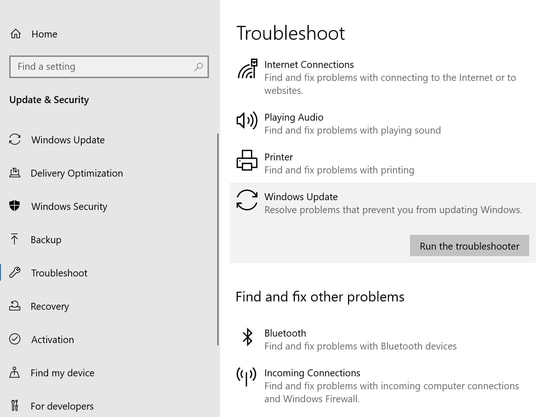
- Cliquez sur l'option "Exécuter le dépanneur" .
- Attendez que le processus se termine.
Enfin, redémarrez votre ordinateur et vérifiez si le code d'erreur existe toujours. Si oui, passez à notre solution numéro deux.
Lisez aussi: Quel est le meilleur nettoyeur de RAM pour Windows 10 PC
Solution 2 : nettoyer le dossier WinSxS
Le nettoyage des fichiers indésirables du dossier WinSxS peut également vous aider à résoudre les problèmes liés au code d'erreur 0x800f0988. Vous pouvez prendre l'aide de Deployment Image Servicing and Management (DISM) pour la même chose. Voici comment:
- Appuyez sur la touche Windows + S pour lancer la fenêtre de recherche sur votre appareil.
- Tapez maintenant 'cmd' pour ouvrir l' invite de commande.
- Faites un clic droit dessus pour lancer le menu contextuel. Sélectionnez "Exécuter en tant qu'administrateur" ici.
- Ensuite, cliquez sur le bouton Oui dans la fenêtre d'invite UAC pour authentifier vos actions.
- Maintenant, dans les fenêtres nouvellement affichées, tapez « dism /online /cleanup-image /startcomponentcleanup » et appuyez sur la touche Entrée.
- Laissez le processus se terminer.
- Redémarrez votre ordinateur et vérifiez si vous pouvez installer la mise à jour maintenant.
Solution 3 : supprimer les langues supplémentaires
Dans de nombreux cas, on remarque également que la suppression des langues supplémentaires a également fourni des solutions viables. Suivez les étapes simples ci-dessous pour corriger l'erreur 0x800f0988 sur votre PC Windows 10.
- Lancez l'application Paramètres Windows sur votre ordinateur en appuyant sur la touche Windows + I.
- Sélectionnez maintenant l'option Heure et langue , puis choisissez l'onglet Langue dans le volet de gauche.
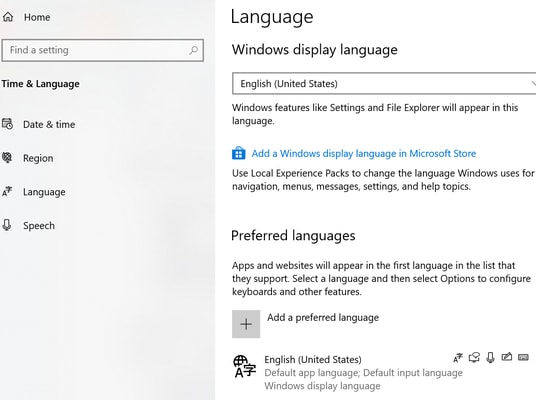

- Reportez-vous maintenant au volet de droite et sélectionnez Anglais (États-Unis) dans la section Langues préférées.
- Supprimez les autres langues par défaut en cliquant sur le bouton de suppression adjacent à celles-ci.
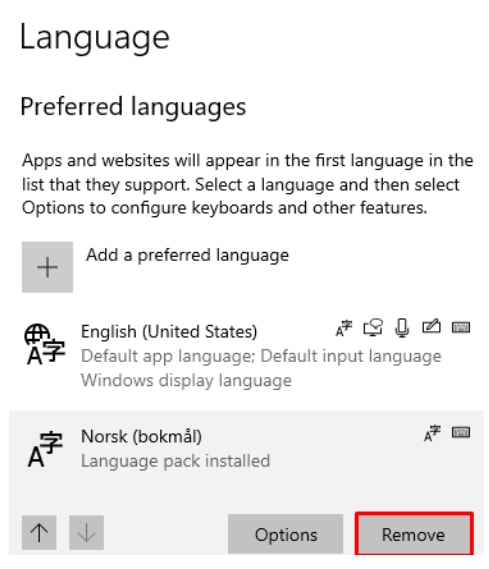
- Enregistrez les modifications, puis redémarrez votre appareil.
Maintenant, essayez d'installer les mises à jour Windows et voyez si le problème est résolu, sinon passez à notre méthode suivante pour en savoir plus sur la façon de corriger le code d'erreur 0x800f0988.
Lire aussi : Meilleur programme de désinstallation pour Windows 10
Solution 4 : Réinitialiser le composant Windows Update
Cela vous aidera également à télécharger les mises à jour de manière transparente. Voyons voir comment ça fonctionne.
- Ouvrez le Gestionnaire des tâches sur votre PC en cliquant avec le bouton droit sur la barre des tâches.
- Maintenant, dans la fenêtre du gestionnaire de tâches, choisissez le menu Fichier suivi de l'option "Exécuter une nouvelle tâche" .
- Tapez cmd pour créer une nouvelle tâche. Vous pouvez également vous référer à la case "Créer cette tâche avec des privilèges d'administrateur pour la même chose".
- Dans la page suivante, tapez les commandes mentionnées ci-dessous :
- arrêt net wuauserv
- arrêt net cryptSvc
- bits d'arrêt net
- net stop msiserver
Après avoir tapé chaque commande, appuyez sur Entrée. Cela désactivera plusieurs services d'arrière-plan.
- L'étape suivante consiste à renommer le dossier catroot2 et SoftwareDistribution. Pour cela, entrez les commandes ci-dessous :
- ren C:WindowsSystem32catroot2 Catroot2.old
- ren C:WindowsSoftwareDistribution SoftwareDistribution.old
- Maintenant, redémarrez les services que vous avez désactivés précédemment. Utilisez les commandes mentionnées ci-dessous pour cela et n'oubliez pas de cliquer sur Entrée après chaque commande.
- démarrage net wuauserv
- bits de démarrage net
- net start cryptSvc
- net start msiserver
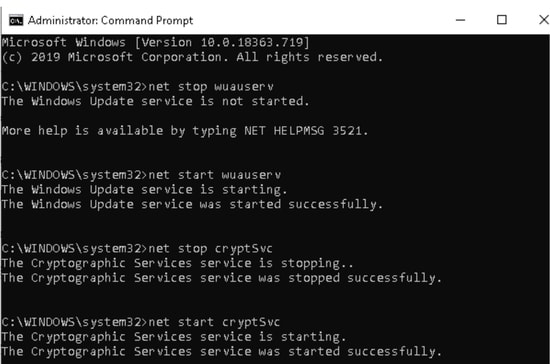
- Attendez que le processus soit terminé, redémarrez maintenant votre appareil et essayez à nouveau d'installer les mises à jour Windows 10 en attente.
Si aucune des solutions ci-dessus n'a fonctionné pour vous, vous pouvez essayer de réinitialiser votre PC Windows 10. Voici comment vous pouvez le faire.
Solution 5 : Réinitialisez Windows 10 pour résoudre l'erreur 0x800f0988
Il s'agit d'une autre méthode utile que vous pouvez utiliser pour corriger l' erreur 0x800f0988 sous Windows 10.
- Dans le menu Démarrer, cliquez sur le bouton " Réinitialiser ce PC" .
- Maintenant, dans le panneau de droite, cliquez sur l'onglet Récupération suivi du bouton " Commencer" .
- Dans la fenêtre qui vient de s'afficher, cliquez sur l'option " Conserver mes fichiers" , puis cliquez sur le bouton Suivant.
- Appuyez maintenant sur Réinitialiser .
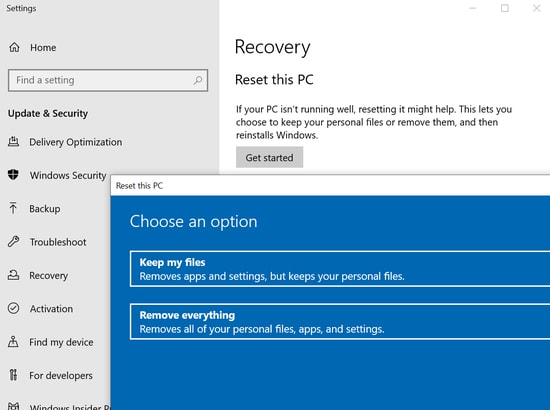
- Enfin, redémarrez votre appareil pour appliquer les modifications et essayez d'installer les mises à jour sur votre système.
Lire aussi : Meilleur logiciel gratuit de benchmark informatique pour Windows
Code d'erreur 0x800f0988 sur PC Windows 10 : corrigé
Ainsi, comment vous pouvez corriger le code d'erreur 0x800f0988 dans Windows 10, facilement et rapidement. Les solutions de contournement mentionnées ci-dessus résoudront les problèmes liés à l'erreur 0x800f0988 . Essayez et voyez quelles méthodes fonctionnent le mieux pour vous.
Nous espérons que ces méthodes vous aideront à mettre à jour votre ordinateur Windows facilement, sans aucune gêne. Et, quelle méthode a fonctionné pour vous ? Dites-nous dans la zone de commentaire ci-dessous afin que nos lecteurs détectent facilement quelle méthode est la plus utile, afin de résoudre le même problème. Enfin, si vous êtes satisfait de notre contenu, abonnez-vous dès maintenant à notre newsletter pour plus d'informations sur le monde de la technologie. C'est ça! Nous reviendrons bientôt, d'ici là, restez en contact avec nous !
